Configuration et Utilisation Rapide d’IPTables sur Ubuntu
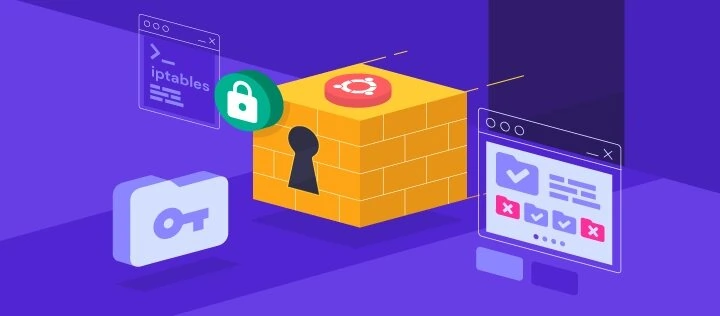
Le pare-feu Iptables Linux est utilisé pour surveiller le trafic entrant et sortant vers un serveur et le filtrer en fonction des règles définies par l’utilisateur, afin d’empêcher toute personne d’accéder au système. En utilisant Iptables, vous pouvez définir des règles qui n’autoriseront que le trafic sélectionné sur votre serveur. Dans ce didacticiel Iptables, vous apprendrez à sécuriser votre application Web à l’aide d’Iptables.

Sommaire
Ce dont vous aurez besoin
Avant de commencer par le didacticiel Iptables, vous aurez besoin des éléments suivants :
- Une machine locale équipée d’un client SSH (voir le didacticiel sur la façon d’utiliser le client putty ssh)
- Un VPS faisant tourner Ubuntu 16.04
Si vous souhaitez en savoir plus sur le SSH et les commandes SSH, suivez ce tutoriel.

Les bases d’Iptables
Toutes les données sont envoyées sous forme de paquets sur Internet. Le noyau Linux fournit une interface pour filtrer les paquets de trafic entrants et sortants à l’aide de tableaux de filtres de paquets. Iptables est une application de ligne de commande et un pare-feu Linux que vous pouvez utiliser pour configurer, maintenir et inspecter ces tableaux. Plusieurs tableaux peuvent être définis. Chaque tableau peut contenir plusieurs chaînes. Une chaîne n’est qu’un ensemble de règles. Chaque règle définit ce qu’il faut faire avec le paquet, s’il correspond à ce paquet. Lorsque le paquet correspond, il lui est attribué une CIBLE. Une cible peut être une autre chaîne, pour correspondre à l’une ou l’autre des valeurs spéciales suivantes :
Remarque : Pour les utilisateurs de RHEL / CentOS, il existe un service appelé firewallD qui est déjà installé sur ces systèmes d’exploitation. Si vous souhaitez utiliser Iptables, vous devez d’abord le désactiver.
- ACCEPT : Cela signifie que le paquet sera autorisé à passer.
- DROP : Cela signifie que le paquet ne sera pas autorisé à passer.
- RETURN : Cela signifie ignorer la chaîne actuelle et revenir à la règle suivante de la chaîne dans laquelle elle a été appelée.
Pour les besoins de ce didacticiel Iptables, nous allons travailler avec l’un des tableaux par défaut appelés filtre. Le tableau des filtres comporte trois chaînes (ensembles de règles).
- INPUT – Cette chaîne est utilisée pour contrôler les paquets entrants sur le serveur. Vous pouvez bloquer/autoriser les connexions en fonction du port, du protocole ou de l’adresse IP source.
- FORWARD – Cette chaîne est utilisée pour filtrer les paquets qui entrent sur le serveur mais doivent être transférés ailleurs.
- OUTPUT – Cette chaîne est utilisée pour filtrer les paquets qui sortent de votre serveur.
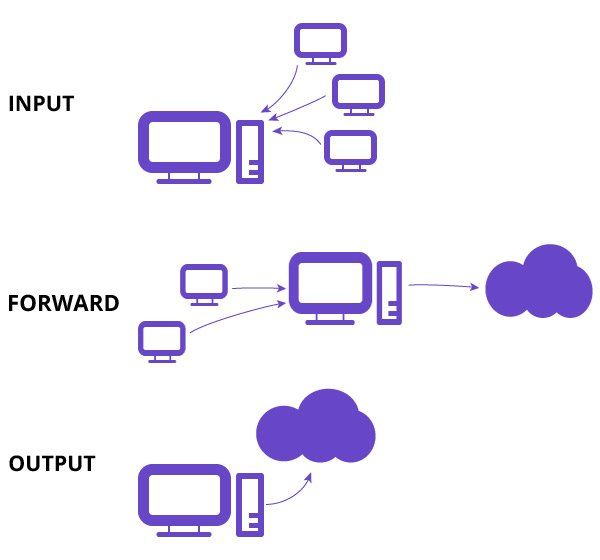
Étape 1 – Installation du pare-feu Iptables Linux
-
Installation d’Iptables
Iptables est préinstallé dans presque toutes les distributions Linux. Mais si vous ne l’avez pas installé sur votre système Ubuntu/Debian :
sudo apt-get update sudo apt-get install iptables
-
Vérification du statut Iptables actuel
Avec cette commande, vous pouvez vérifier l’état de votre configuration Iptables actuelle. L’option Here -L est utilisée pour énumérer toutes les règles et l’option -v pour une liste plus fastidieuse. Veuillez noter que ces options sont sensibles à la casse.
sudo iptables -L -v
Exemple de résultat :
Chain INPUT (policy ACCEPT 0 packets, 0 bytes) pkts bytes target prot opt in out source destination Chain FORWARD (policy ACCEPT 0 packets, 0 bytes) pkts bytes target prot opt in out source destination Chain OUTPUT (policy ACCEPT 0 packets, 0 bytes) pkts bytes target prot opt in out source destination
C’est la sortie de la commande ci-dessus. Ici, les trois chaînes sont définies par défaut pour la stratégie ACCEPT. Il n’y a actuellement aucune règle pour l’une des chaînes.
Pour rendre ce didacticiel Iptables plus pratique, nous modifierons la chaîne INPUT pour filtrer le trafic entrant.
Étape 2 – Définir les règles de la chaîne
Définir une règle signifie l’ajouter à la liste (chaîne). Voici la commande Iptables formatée avec des options régulières. Nous ne devons pas toutes les spécifier.
sudo iptables -A -i <interface> -p <protocol (tcp/udp) > -s <source> --dport <port no.> -j <target>
Ici -A signifie append. La chaîne se réfère à la chaîne que nous voulons ajouter à nos règles. L’interface est l’interface réseau sur laquelle vous souhaitez filtrer le trafic. Le protocole se réfère au protocole de réseau des paquets que vous souhaitez filtrer. Vous pouvez également spécifier le numéro du port sur lequel vous souhaitez filtrer le trafic.
Pour plus d’informations sur la commande Iptables et ses options, vous pouvez consulter la page principale d’Iptables.
- Activation du trafic sur localhost
Nous voulons que toutes les communications entre les applications et les bases de données sur le serveur se poursuivent comme d’habitude.
sudo iptables -A INPUT -i lo -j ACCEPT
Exemple de résultat :
Chain INPUT (policy ACCEPT 7 packets, 488 bytes) pkts bytes target prot opt in out source destination 0 0 ACCEPT all -- lo any anywhere anywhere
Ici l’option – A est utilisée pour ajouter la règle à la chaîne INPUT, accepter toutes les connexions sur l’interface lo. Lo signifie une interface de bouclage. Il est utilisé pour toutes les communications sur l’hôte local, comme les communications entre une base de données et une application Web sur la même machine.
- Activation des connexions sur le port HTTP, SSH et SSL
Nous voulons que nos connexions HTTP (port 80), https (port 443), ssh (port 22) habituelles se poursuivent comme d’habitude. Entrez les commandes suivantes pour les activer. Dans les commandes suivantes, nous avons spécifié le protocole avec l’option -p et le port correspondant pour chaque protocole avec l’option -dport (destination port).
sudo iptables -A INPUT -p tcp --dport 22 -j ACCEPT sudo iptables -A INPUT -p tcp --dport 80 -j ACCEPT sudo iptables -A INPUT -p tcp --dport 443 -j ACCEPT
Maintenant, toutes les connexions au protocole TCP avec les ports spécifiés seront acceptées.
-
Filtrage des paquets basés sur la source
Si vous souhaitez accepter ou rejeter des paquets en fonction de l’adresse IP source ou de la plage d’adresses IP, vous pouvez le spécifier avec l’ option -s. Par exemple, pour accepter les paquets à partir de l’adresse 192.168.1.3 –
sudo iptables -A INPUT -s 192.168.1.3 -j ACCEPT
Vous pouvez rejeter des paquets d’une adresse IP avec une commande similaire avec l’option DROP.
sudo iptables -A INPUT -s 192.168.1.3 -j DROP
Si vous souhaitez rejeter des paquets à partir d’une gamme d’adresses IP, vous devez utiliser le module Iprange avec l’option -m et spécifier la plage d’adresses IP avec -src-range.
sudo iptables -A INPUT -m iprange --src-range 192.168.1.100-192.168.1.200 -j DROP
-
Rejeter d’autres trafics
Remarque : Il est important de DROP tous les autres trafics après avoir défini les règles, car cela empêche l’accès non autorisé à un serveur à partir d’autres ports ouverts.
sudo iptables -A INPUT -j DROP
Cette commande rejette tout trafic entrant autre que les ports mentionnés dans les commandes ci-dessus. Vous pouvez vérifier votre ensemble de règles maintenant avec :
sudo iptables -L -v
-
Suppression des règles
Si vous souhaitez supprimer toutes les règles et recommencer de zéro, vous pouvez utiliser la commande Flush.
sudo iptables -F
Cette commande supprime toutes les règles actuelles. Si vous souhaitez supprimer une règle spécifique, vous pouvez le faire avec une option -D. D’abord, énumérez toutes les règles avec les chiffres en entrant la commande suivante :
sudo iptables -L --line-numbers
Ensuite, vous obtiendrez une liste de règles avec des nombres.
Chain INPUT (policy ACCEPT) num target prot opt source destination 1 ACCEPT all -- 192.168.0.4 anywhere 2 ACCEPT tcp -- anywhere anywhere tcp dpt:https 3 ACCEPT tcp -- anywhere anywhere tcp dpt:http 4 ACCEPT tcp -- anywhere anywhere tcp dpt:ssh
Pour supprimer une règle, spécifiez le numéro dans la liste et la chaîne de la règle. Dans notre cas, la chaîne INPUT et le numéro 3.
sudo iptables -D INPUT 3
Alternativement, si vous avez besoin de filtrer uniquement le trafic entrant, vous pouvez utiliser le pare-feu de VPS d’Hostinger. Sélectionnez votre VPS et naviguez jusqu’à la section Pare-feu:
Créez une nouvelle configuration, donnez-lui un nom et indiquez les règles de trafic entrant que vous préférez:
Étape 3 – Changements persistants
Les règles Iptables que nous avons créées sont enregistrées en mémoire. Cela signifie que nous devons les redéfinir au redémarrage. Pour que ces modifications soient persistantes après le redémarrage, utilisez la commande suivante sur les systèmes Ubuntu/Debian:
sudo /sbin/iptables-save
Cette commande sauve les règles actuelles dans le fichier de configuration du système qui est utilisé pour reconfigurer les tableaux au moment du redémarrage. Vous devez exécuter cette commande chaque fois que vous modifiez les règles. Pour désactiver ce pare-feu, il suffit de supprimer toutes les règles et de rendre les modifications persistantes.
sudo iptables -F sudo /sbin/iptables-save
Conclusion
Dans ce didacticiel Iptables, nous avons utilisé le pare-feu Iptables Linux pour autoriser uniquement le trafic sur des ports spécifiques. Nous avons également veillé à ce que nos règles soient sauvegardées après le redémarrage. Ce pare-feu Linux supprimera les paquets indésirables, mais il existe ici une limite, c’est que Iptables ne peut gérer que le trafic ipv4. Si votre boîte VPS a activé la mise en réseau ipv6, vous devez définir différentes règles pour ce trafic avec ip6tables.
En savoir plus sur la protection de votre Linux
Comment Configurer un Serveur VPN Linux avec OpenVPN
Comment configurer le pare-feu UFW dans Ubuntu
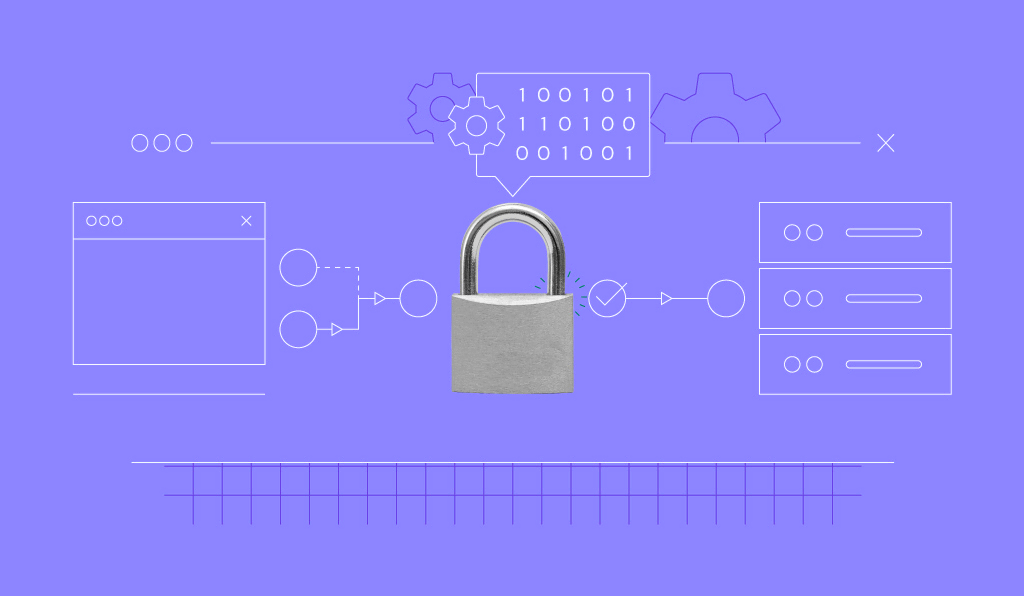

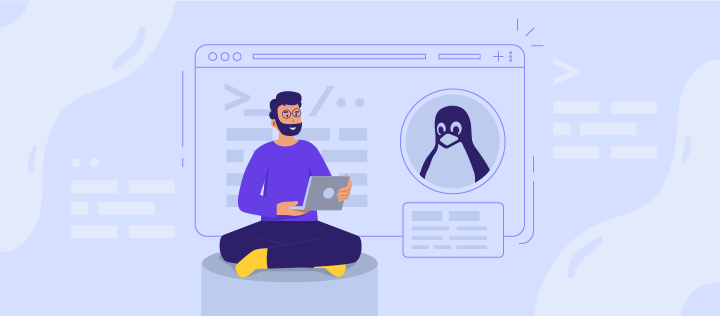
Commentaires
novembre 13 2020
c'était très bien et très intéressant. Vous avez très bien expliquer ! Merci !
février 09 2022
Merci de votre interaction !
février 09 2022
Nous sommes contents de le savoir Monsieur Flobert :)
octobre 01 2021
Bonjour, Super tuto, clair et efficace, il m'a bien aidé pour repartir sur une conf iptables propre. En effet je ne sais pas pourquoi firewalld (opensuse15.12/kde) bloque nmblookup de samba alors que tous les ports tcp/udp sont ouverts. Donc je désactive firewalld et utilise iptables. De plus Firewalld utilise la notion de 'zone' mais avec une seule carte réseau ça ne sert a rien. Il faudrait que les zones correspondant a des ranges IP entrants et sortant, comme par exemple zone home:192.168.0.0, zone trusted: une liste ip, zone dmz: la dmz....Hors firewalld ne propose pas ces réglages. Avec iptables on peut faire ce genre de regles même si ça ne s'appelle pas Zone... Bonne journée à tous!
février 09 2022
Bonjour Eric, Merci pour votre lecture et votre passage détaillé ! :)
février 09 2022
Bonjour Eric, Merci pour votre fidélité, je vous invite à se référer à cet article pour plus d'information https://documentation.mailjet.com/hc/en-us/articles/360042412734-Authenticating-Domains-with-SPF-DKIM
janvier 17 2023
bien clair ,je vous remercie !